Navegación segura
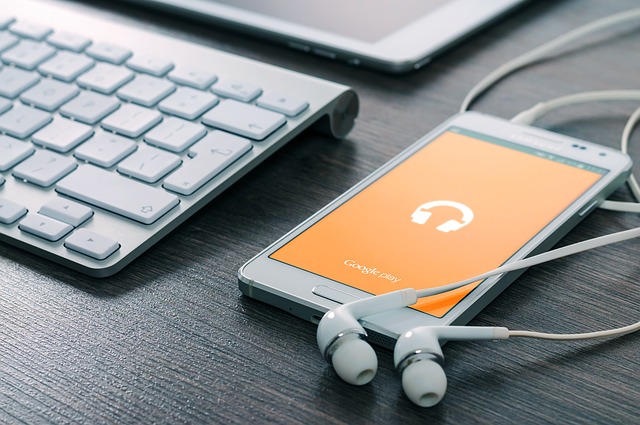
Si bien iOS es un sistema bastante famoso en el mercado, Android es el más utilizado en todo el mundo. El hecho de que sea abierto hace que se le hagan modificaciones fantásticas y las grandes marcas de teléfono los utilizan para sus dispositivos. Por ello, es importante hacer de la navegación segura con ellos algo cierto. Si te interesa conocer algunos tips, entonces no te apartes de aquí.
Importancia de navegar seguro en Android
El sistema Android es de software libre. Una característica como esta, además de prestarse para hacerle las modificaciones que queramos al móvil, cuenta con un Talón de Aquiles. Sin importar los protocolos de seguridad avanzados, los dispositivos que lo contienen presentan problemas de malware y otros virus informáticos.
Nuestra privacidad es algo sumamente importante. Por esta razón, mientras se refuerzan las medidas para hacer más seguro este sistema, por tu parte puedes comenzar a tomar previsiones. Si no sabes qué hacer, aquí te daremos unas cuantas herramientas.
Opta por los conocidos navegadores
Si quieres navegar de forma segura, tanto Firefox como Google Chrome te ayudarán en esta tarea. En el caso del primero, cuenta con funciones para evitar el rastreo, un modo incógnito y una alterntiva para borrar los datos de navegación cuando cerramos la aplicación. Del mismo modo, Chrome tiene una sección de privacidad en su menú de configuraciones, que te permitirá escoger tus medidas de seguridad.
Lo nuevo también promete
Además de los navegadores que te mencionamos anteriormente, existen otros que no son tan conocidos pero no por eso dejan de ser buenos. Tal es el caso de DuckDuckGo y Tor, que son motores de búsqueda que permiten navegar por internet sin dejar rastro alguno.
La razón de ello es que borran automáticamente todos los registros y tu historial conforme vas pasando páginas. Del mismo modo, puedes modificar las opciones de privacidad que traen por defecto, para adecuarlo a las necesidades de cada usuario.
¿Cómo activar en Kindle Fire el control parental?
¿Ya has oído hablar de este dispositivo? ¿Te has maravillado con sus funciones? Es posible quepa popularidad de este equipo te haya llamado la atención y quieras utilizarlo. Sin embargo, este suele ser un aparato que es compartido por la familia. Debido a esto, si tienes niños pequeños a veces la regulación del contenido puede presentar complicaciones. Por ello, te enseñaremos cómo activar en Kindle Fire el control parental.
¿En qué consiste Kindle Fire?
Antes de comenzar a hablarte de cómo activar en Kindle Fire el control parental, te comentaremos de sus funciones. De este modo, podrás estar totalmente al tanto de los tipos de contenidos que se manejan en este dispositivo.
Será gracias a ese conocimiento que podrás saber con detalle qué informaciones son las que quieres regular. Para comenzar, debes saber que el Kindle Fire cuenta con acceso a la tienda de su desarrollador, Amazon.com.
Por ello, a través de este equipo los usuarios podrán disfrutar de series y películas en streaming. Asimismo, también contarán con una plataforma de búsqueda de información y acceso a todo tipo de libros.
Características del Amazon Kindle Fire
Esta tableta tuvo sus inicios como una versión del lector de libros electrónicos conocido como Amazon Kindle. Sin embargo, su sello de diferenciación se encuentra en el hecho de que es capaz de mostrar contenidos multimedia.
Por ello, desde su lanzamiento en 2011, poco a poco fue ganándose un lugar en el corazón de los usuarios. De este modo, con el paso de los años se convirtió en una herramienta familiar a través de la cual pueden compartir.
¿Cómo activar en Kindle Fire el control parental?
Esta posibilidad de que toda la familia se involucre con esta tableta es lo que ha generado la preocupación de que los contenidos que vean los más pequeños no lleguen a ser apropiados para su edad.
Por ello, acá te ofreceremos los pasos a través de los cuales aprenderás cómo activar en Kindle Fire el control parental. A continuación, te los enumeramos:
- Desliza hacia abajo la parte superior de la pantalla de tu Amazon Kindle Fire.
- Entra en Configuración.
- Selecciona la opción
- Ubica la sección Control Parental y desliza la barra contigua para activarlo.
- Crea una contraseña cuando el sistema te lo solicite.
- Selecciona el contenido que estará habilitado para cada usuario.
- ¡Listo! Cuando quieras utilizar las funciones completas del equipo solo tendrás que ingresar la contraseña que seleccionaste.


